Die Druckergebnisse sind nicht zufriedenstellend (Kopiererfunktion)
In diesem Abschnitt werden möglichen Ursachen und Lösungen für unsaubere Kopien erklärt.
Schwarze Stellen erscheinen auf der Kopie eines Photodrucks.
Aufgrund der hohen Feuchtigkeit klebt der Fotodruck auf dem Vorlagenglas fest.
Legen Sie eine OHP-Folie auf das Vorlagenglas und anschließend den Druck auf die OHP-Folie.
Legen Sie den Druck auf das Vorlagenglas und anschließend zwei oder drei Blätter weißes Papier auf den Druck. Lassen Sie den ADF beim Kopieren geöffnet.
Auf den Kopien erscheint ein Moiré-Effekt.
![]()
Die Vorlage enthält Rasterpunkte oder viele Linien.
Wenn Sie den "Vorlagentyp" von "Foto" zu "Text/Foto" oder von "Text/Foto" zu "Foto" wechseln, können Sie Moiré-Effekt möglicherweise beseitigen.
Auf der Kopie erscheinen immer an gleicher Stelle unerwünschte Abdrücke.
Das Vorlagenglas, das Scanglas oder der ADF ist verschmutzt.
Reinigen Sie sie. Siehe Reinigen![]() .
.
Die Kopien sind schmutzig.
Die Bildhelligkeit ist zu hoch eingestellt.
Passen Sie die Vorlagenhelligkeit an. Siehe Anpassen der Bildhelligkeit
 .
.Die Tinte auf dem gedruckten Blatt ist nicht trocken.
Berühren Sie bedruckte Flächen nicht unmittelbar nach dem Kopieren. Glanzpapier trocknet langsamer als normales Papier. Entfernen Sie neu gedruckte Blätter einzeln und achten Sie darauf, die bedruckten Bereiche nicht zu berühren. Siehe Sicherheitshinweise für den Papiertyp
 .
.
Am oberen und rechten Rand einer vergrößerten Kopie erscheinen schwarze Linien
Wenn am oberen und rechten Rand einer vergrößerten Kopie einer kleinen Vorlage schwarze Linien erscheinen, legen Sie ein leeres Blatt (A4 oder Letter) auf die Vorlage, nachdem Sie diese auf das Vorlagenglas gelegt haben.